Tisk PDF ve Windows
UPDF pro Windows usnadňuje tisk PDF souborů díky řadě přizpůsobitelných nastavení tisku. V této příručce si ukážeme, jak tisknout PDF soubory a jak tato nastavení nakonfigurovat.
Chcete-li vytisknout dokument PDF pomocí nástroje UPDF pro Windows, postupujte podle následujících pokynů:
Windows • macOS • iOS • Android 100% bezpečné
- Jednoduše přejděte na šipku rozbalovací nabídky vedle ikony Uložit , klikněte na šipku rozbalovací nabídky a vyberte možnost Tisk .
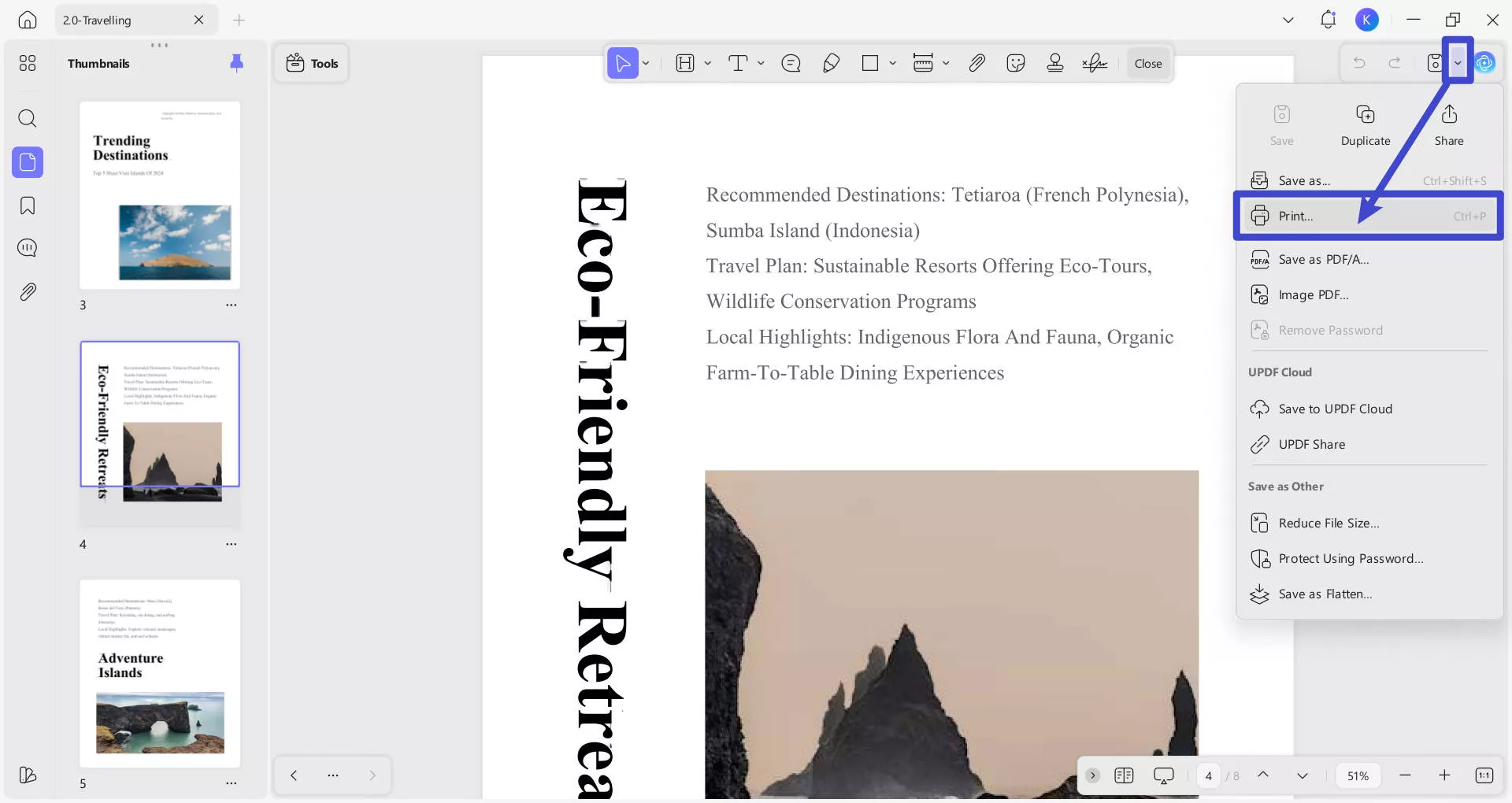
- V rozbalovacím okně nastavte vlastnosti tisku, včetně Tiskárny, Tisku s komentáři nebo bez komentářů, Velikosti stránky, Orientace, Kopií, Stránek k tisku, Velikosti a manipulace se stránkou, Tisku na obě strany papíru atd.
- Po výběru vlastností stiskněte tlačítko Tisk .
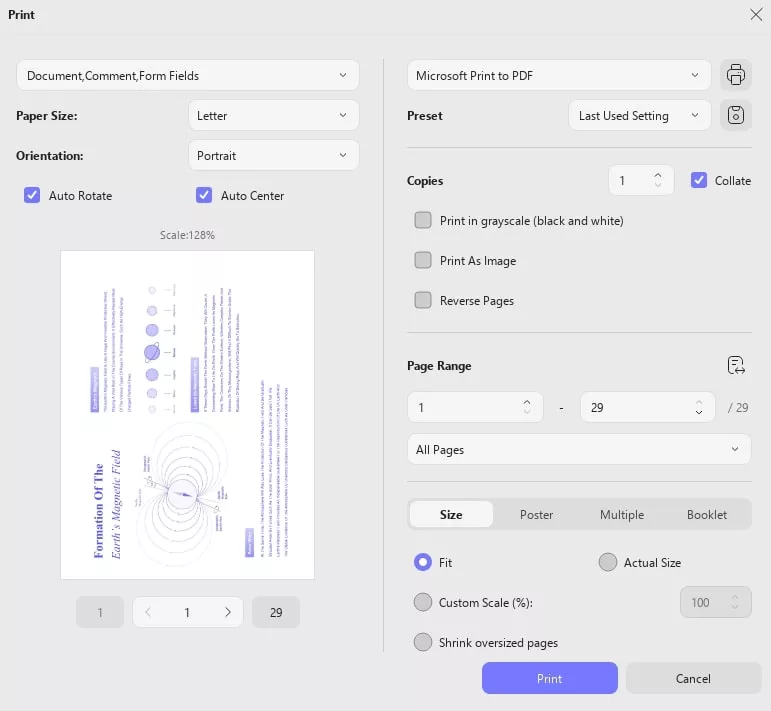
Nastavení tisku
Při tisku dokumentu PDF najdete následující možnosti:
Dokument, Komentář, Pole formuláře: Tato funkce umožňuje zvolit tisk s komentáři/polemi formuláře zobrazenými v dokumentu nebo bez nich.
Velikost stránky: Velikost stránky vám umožňuje vybrat nejlepší možnou velikost stránky podle vašeho papíru. Dostupné velikosti stránek zahrnují „Letter“, „Legal“, „A3“, „A4“ a další.
Orientace: Možnost orientace v nastavení tisku umožňuje změnit orientaci stránky, tj. na výšku nebo na šířku . Kromě toho také nabízí možnost automatického otáčení a automatického centrování PDF.
Tiskárna: Možnost „Tiskárna“ umožňuje vybrat konkrétní tiskárnu, kterou chcete použít. K počítači lze připojit a nainstalovat více tiskáren. Někdy se různé tiskárny instalují a konfigurují přes LAN (místní síť).
Přednastaveno: Nabízí pouze možnost výběru naposledy použitých nastavení.
Kopie: Možnost Kopie v Nastavení tisku určuje počet kopií, které chcete dokument vytisknout. Kromě toho můžete u této možnosti zaškrtnout políčka, například:
- Tisk v odstínech šedi (černobílý)
- Tisknout jako obrázek
- Obrácené stránky
Rozsah stránek: Toto nastavení umožňuje zvolit, kolik stránek chcete vytisknout. Stránky zde můžete vybrat ručně nebo v nabídce pro rozsah stránek, která obsahuje možnosti jako Všechny stránky, Sudé stránky a Liché stránky.
Přizpůsobit/Skutečná velikost/Vlastní měřítko: Měřítko tisku můžete nastavit také z možností Přizpůsobit, Skutečná velikost, Vlastní měřítko, Zmenšit nadměrně velké stránky a Vybrat zdroj papíru podle velikosti stránky PDF. Možnost Přizpůsobit je jednou z funkcí pro změnu velikosti stránky, která automaticky změní velikost dokumentu podle okrajů stránky.
Plakát: Po výběru této možnosti můžete upravit nastavení podle níže uvedeného snímku obrazovky:
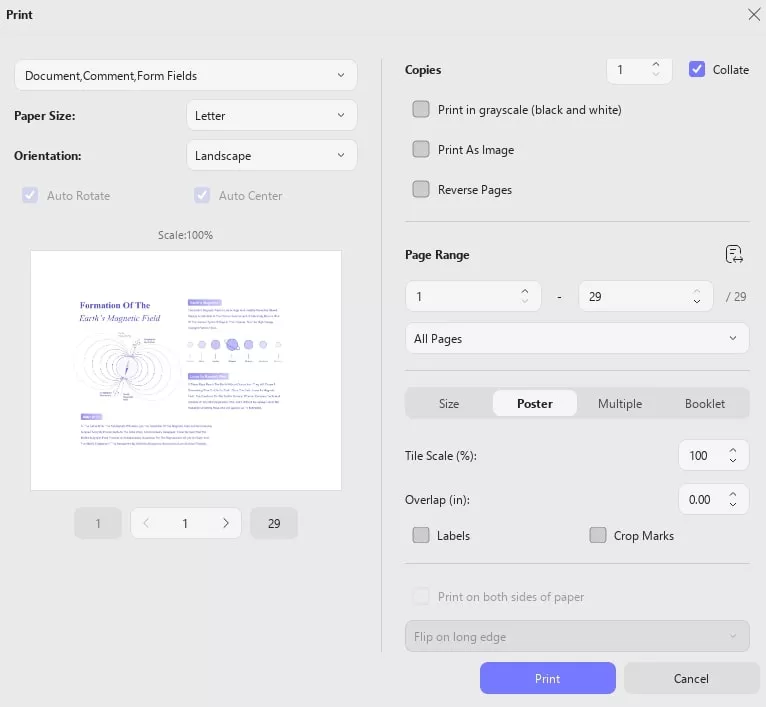
Více stránek: Pokud chcete tisknout více stránek na jeden list, je třeba nastavit nastavení tisku týkající se daného obrázku:
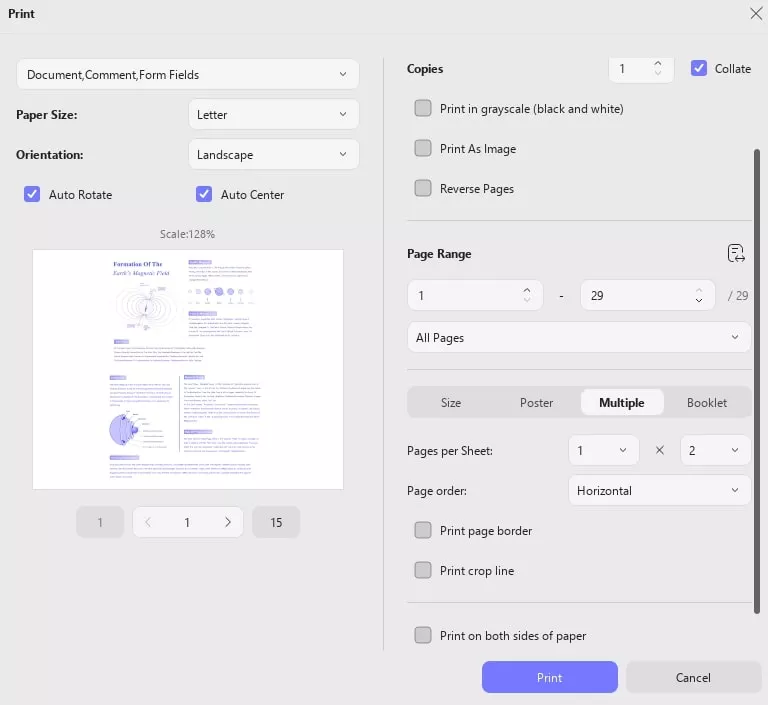
Brožura: Pro tisk brožury můžete před stisknutím tlačítka tisku nastavit pořadí stránek, listy od začátku a vazbu.
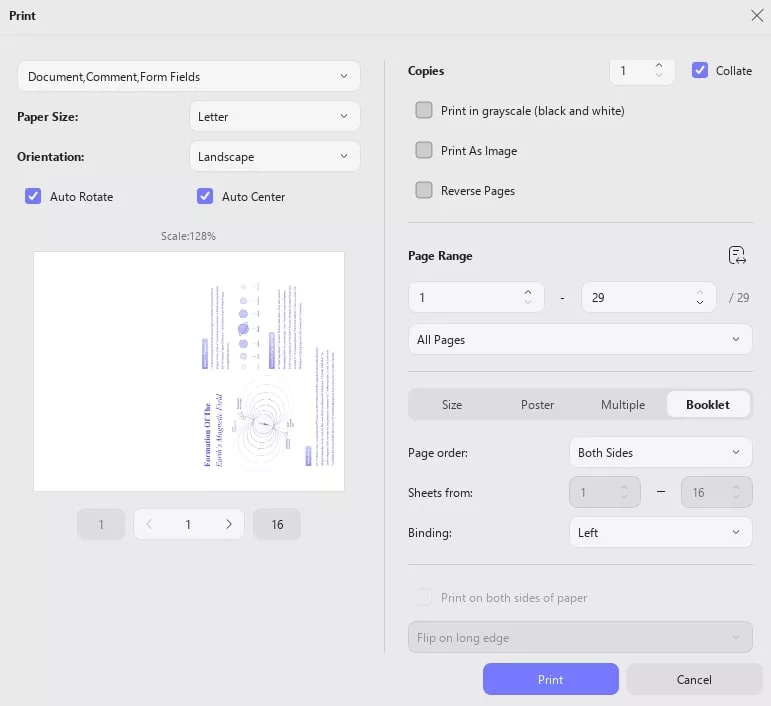
Tisk na obě strany papíru: Pokud tuto funkci zapnete, můžete soubory PDF tisknout oboustranně, což znamená, že na obou stranách listu papíru bude souvislý obsah.
 UPDF
UPDF
 UPDF pro Windows
UPDF pro Windows UPDF pro Mac
UPDF pro Mac UPDF pro iOS
UPDF pro iOS UPDF pro Android
UPDF pro Android UPDF AI Online
UPDF AI Online UPDF Sign
UPDF Sign Upravit PDF
Upravit PDF Anotovat PDF
Anotovat PDF Vytvořit PDF
Vytvořit PDF PDF formuláře
PDF formuláře Upravit odkazy
Upravit odkazy Konvertovat PDF
Konvertovat PDF OCR
OCR PDF do Wordu
PDF do Wordu PDF do obrázku
PDF do obrázku PDF do Excelu
PDF do Excelu Organizovat PDF
Organizovat PDF Sloučit PDF
Sloučit PDF Rozdělit PDF
Rozdělit PDF Oříznout PDF
Oříznout PDF Otočit PDF
Otočit PDF Chránit PDF
Chránit PDF Podepsat PDF
Podepsat PDF Redigovat PDF
Redigovat PDF Sanitizovat PDF
Sanitizovat PDF Odstranit zabezpečení
Odstranit zabezpečení Číst PDF
Číst PDF UPDF Cloud
UPDF Cloud Komprimovat PDF
Komprimovat PDF Tisknout PDF
Tisknout PDF Dávkové zpracování
Dávkové zpracování O UPDF AI
O UPDF AI Řešení UPDF AI
Řešení UPDF AI AI Uživatelská příručka
AI Uživatelská příručka Často kladené otázky o UPDF AI
Často kladené otázky o UPDF AI Shrnutí PDF
Shrnutí PDF Překlad PDF
Překlad PDF Chat s PDF
Chat s PDF Chat s AI
Chat s AI Chat s obrázkem
Chat s obrázkem PDF na myšlenkovou mapu
PDF na myšlenkovou mapu Vysvětlení PDF
Vysvětlení PDF Akademický výzkum
Akademický výzkum Vyhledávání článků
Vyhledávání článků AI Korektor
AI Korektor AI Spisovatel
AI Spisovatel AI Pomocník s úkoly
AI Pomocník s úkoly Generátor kvízů s AI
Generátor kvízů s AI AI Řešitel matematiky
AI Řešitel matematiky PDF na Word
PDF na Word PDF na Excel
PDF na Excel PDF na PowerPoint
PDF na PowerPoint Uživatelská příručka
Uživatelská příručka UPDF Triky
UPDF Triky FAQs
FAQs Recenze UPDF
Recenze UPDF Středisko stahování
Středisko stahování Blog
Blog Tiskové centrum
Tiskové centrum Technické specifikace
Technické specifikace Aktualizace
Aktualizace UPDF vs. Adobe Acrobat
UPDF vs. Adobe Acrobat UPDF vs. Foxit
UPDF vs. Foxit UPDF vs. PDF Expert
UPDF vs. PDF Expert